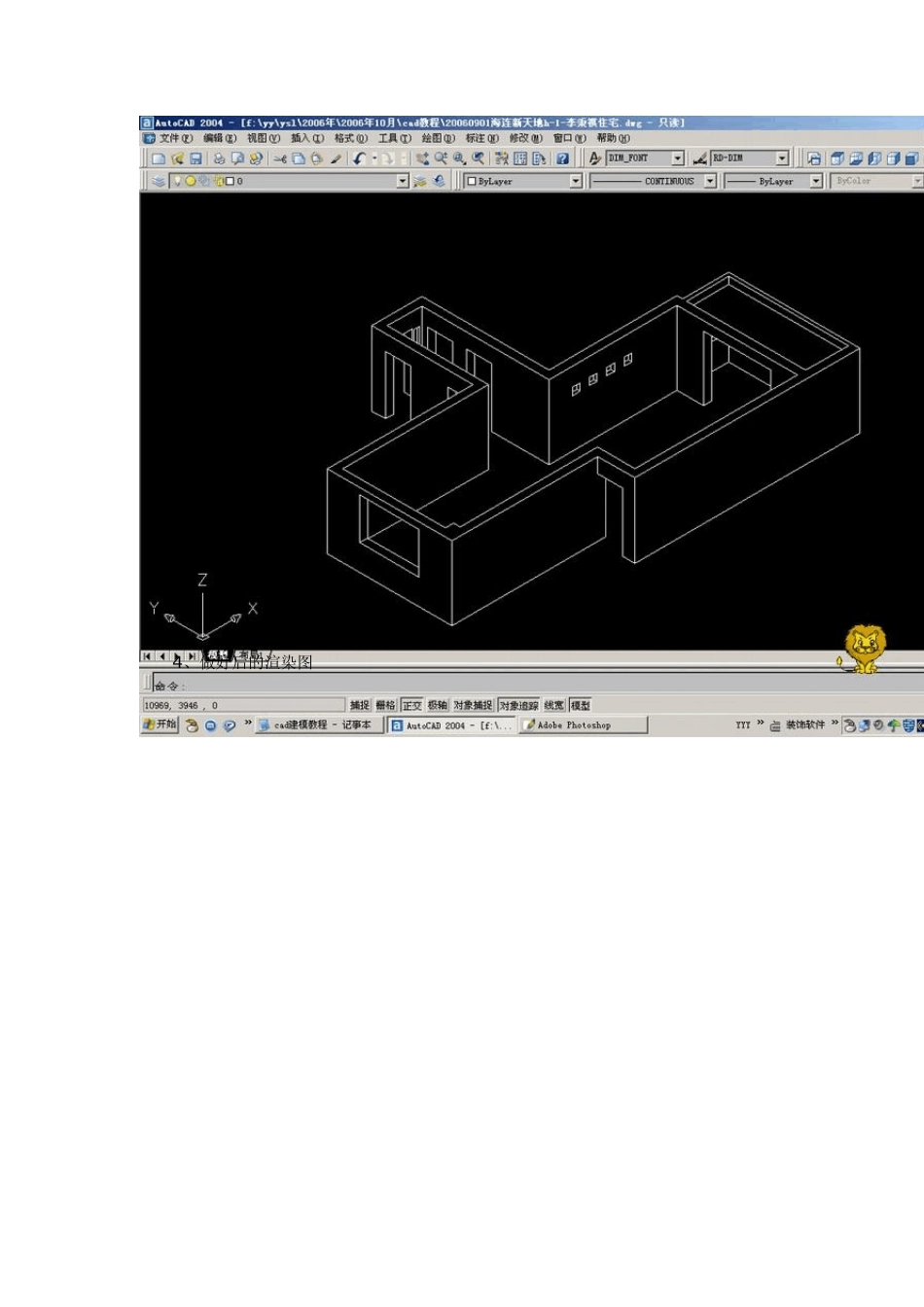现在很多朋友用cad 建模,但是cad 室内装修建模流程对于广大cad 室内设计爱好者来说,更显得非常重要,还有CAD 不象3d,预览模型不太方便,特别是室内建模,好不容易建出来的模,想看下渲染效果,得把挡住视线的模型隐藏掉,如今流行的cad 外挂插件很多:如圆方、中望、天正、德赛,它们都是基于 cad 开发的软件,可以建模和相机,但是一套正版软件的价格却非常的贵,给建模工作带来很多不便,再就这个问题,教个大家在CAD里打相机的方法,下面就 cad 室内装修建模步骤给出一些个人个经验,希望大家相互探讨! 1、作图之前首先要学会用图层,这样便于管理图层(如冻结、隐藏),一般如下方法建些(1-2d、1-墙体、1-地面、1-顶棚、1-家具)[图层名称因个人习惯]。 2、图层做好后直接插入 cad 平面图,把它放在1-2d 图层,然后把该图层冻结(作为建模的参考图层)。 3、用多义线把要表现的区域(墙体)轮廓绘制好,扁移280[一个墙体厚],用 ext 命令拉伸2650[墙高], 再用 su 命令布尔运算就可得到墙体,用类似的方法做出门洞和墙面壁龛。把建好的墙体模放在1-墙体图层中。 4 、做好后的渲染图 5、依次用 ex t 命令拉伸做好地面[模放在1-地面图层]和平顶[模放在1-吊顶层]。 6 、做好后地面渲染图。 7 、做好后平顶渲染图。 8、再用 ext 和 su 命令依次建好门窗及门窗套和窗帘[模放在1-门窗图层]。 9、把1-吊顶图层隐藏掉,rr渲染命令后得到墙体、地面、及门窗的简单表图。 10、接着建出吊顶造型模[模放在1-顶棚图层] 11、rr渲染命令后得到墙体、地面、门窗及顶棚的简单表现图。 12、建墙面造型和其他造型。 13、用 i命令插入 cad 家具模块[模放在1-家具图层] 14、rr渲染命令后得到墙体、地面、门窗、墙面造型及家具的简单表现图。 15、换一个角度的简单表现图。 16、回到线框视图显示。 17、顶视图简单表现图。 18、室内模型做好后,开始打相机了,回到平面图视图。 19、输入 dv 相机命令后,选择要看的空间[一般选墙体],谈出相机参数拦,然后输入po[看点],在平面里点取相机要看的位置,左右或上下移动鼠标,移到[站点],及相机的起点。 20、虚线是选中的墙体[参照物] 21、dv 相机命令后的状态。 22、看点[相机要看的位置] 23、站点[相当于人站的位置] 24、接19左右或上下移动鼠标,移到[站点],及相机的起点后得到0高度的相机平视图[没有透视]。 25、相机参数拦后输入 d 后显示0高度的相机透视...